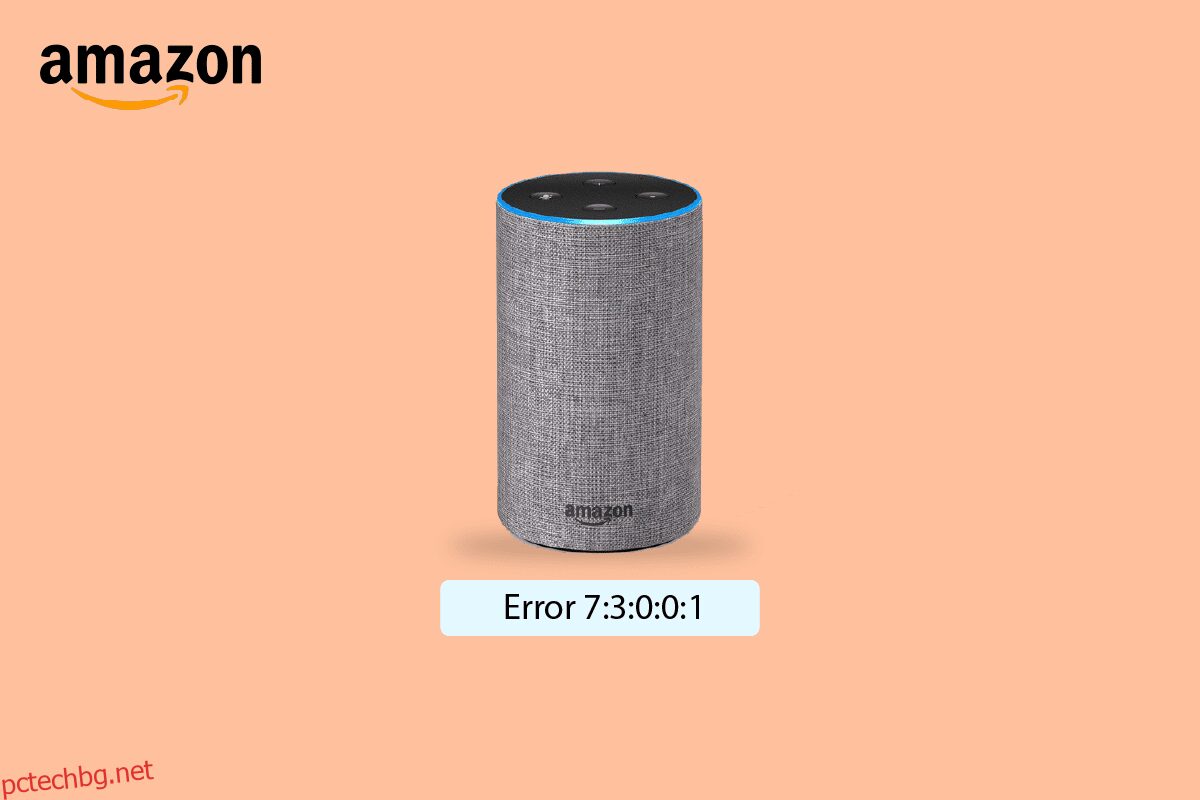Amazon Echo е интелигентен Bluetooth високоговорител, разработен от Amazon. Свързан е с услугата личен асистент Alexa. Можете да управлявате високоговорителя от тази функция за гласов асистент. Има обаче много често срещани проблеми с този високоговорител. Един от тях е проблемът Amazon Echo Dot Error 7. Този проблем обикновено възниква поради проблем с мрежовата връзка. Представяме ви полезно ръководство, което ще ви научи как да коригирате грешка на Amazon Echo 7:3:0:0:1. Така че, продължете да четете!
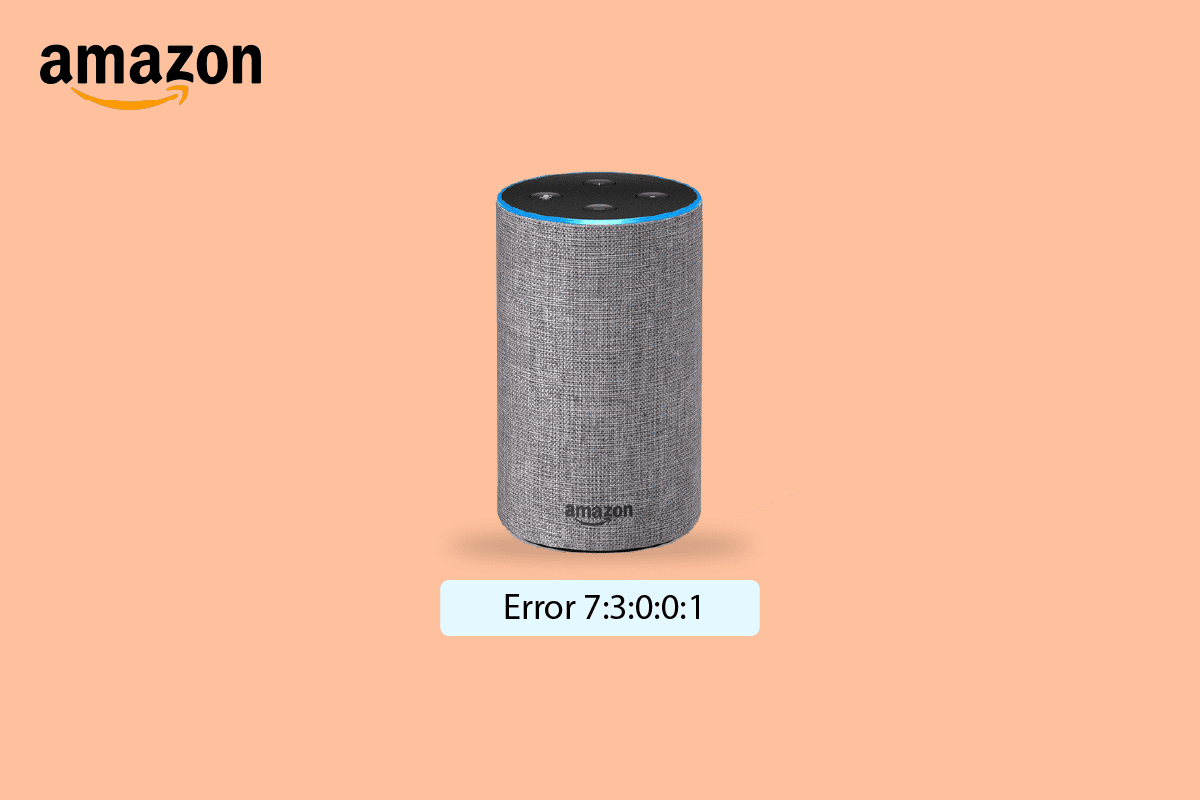
Съдържание
Как да коригирате грешката Amazon Echo 7:3:0:0:1
Някои от възможните причини за тази грешка са изброени по-долу;
- Функцията за автоматично превключване на мрежата е активирана.
- Неправилна конфигурация на рутера.
- Остарели мрежови драйвери.
- Остарели Bluetooth драйвери.
- Грешка в Alexa Echo Device.
Тук сме изброили всички възможни методи за отстраняване на грешка 7 на Amazon Echo.
Забележка: Тъй като смартфоните нямат едни и същи опции за настройки и те варират от производител до производител, уверете се, че настройките са правилни, преди да промените някоя.
Метод 1: Рестартирайте рутера
Ако има някакви временни грешки във вашата мрежова връзка, тогава първо трябва да опитате да рестартирате Wi-Fi рутера. Следвайте стъпките, изброени по-долу, за да го направите.
1. Натиснете бутона за захранване на Wi-Fi рутера.
 Изображение от OpenClipart-Vectors от Pixabay
Изображение от OpenClipart-Vectors от Pixabay
2. Сега изключете захранващия кабел на рутера и изчакайте, докато мощността от кондензаторите се изтощи напълно.
4. След това свържете отново захранващия кабел и го включете след минута.
5. Изчакайте, докато мрежовата връзка се възстанови и опитайте да влезете отново.
Метод 2: Деактивирайте автоматичното превключване на мрежата (на смартфон)
Ако използвате вашия смартфон, за да се свържете с високоговорители на Amazon Echo, тогава поради функцията за интелигентно превключване на мрежата на вашия телефон, може да се сблъскате с проблем Amazon Echo Error 7:3:0:0:1. Така че, опитайте да деактивирате тази функция, както е показано по-долу.
Забележка: Показахме стъпките от смартфона Honor Play.
1. Отворете Wi-Fi менюто на вашето устройство.
2. Тук изключете функцията Wi-Fi+, за да деактивирате автоматичното превключване на мрежи.
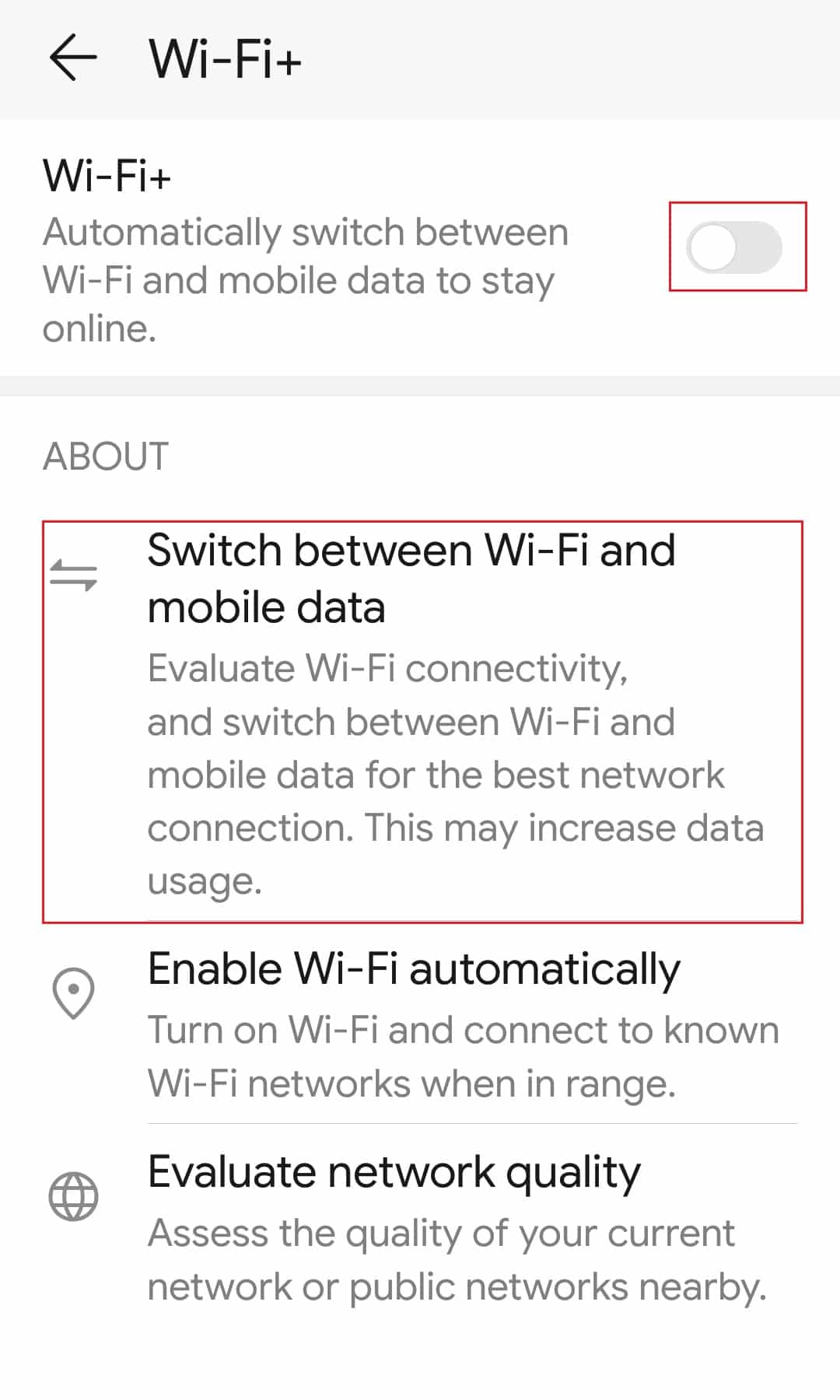
Метод 3: Промяна на настройките на рутера
Ако рестартирането на рутера не поправи Amazon Echo Error 7:3:0:0:1, тогава трябва да промените мрежовата настройка на рутера. Следвайте тези стъпки, за да го направите.
Забележка: Уверете се, че използвате 2,4 GHz рутер.
1. Влезте във вашия Wi-Fi рутер.
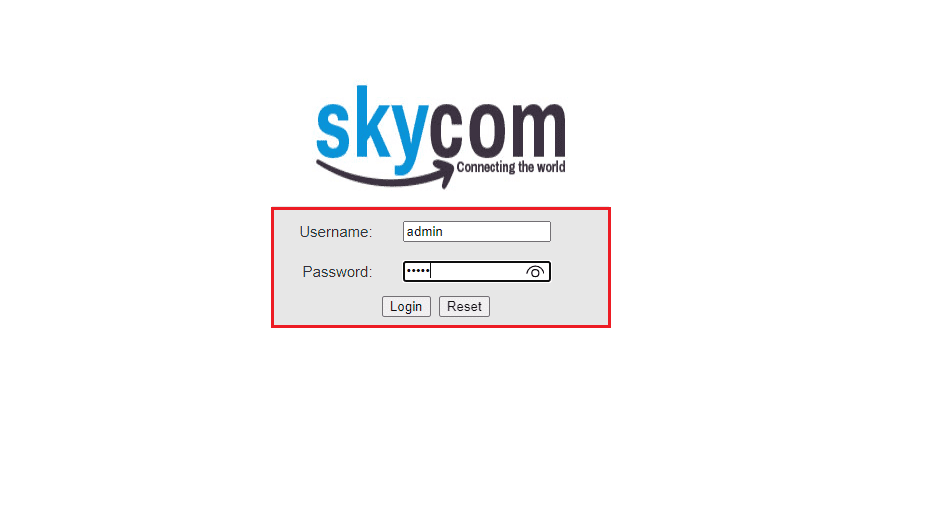
2. Отидете на мрежа меню.
3. Изберете WPA или WPA2 протокол за сигурност.
4. Сега задайте типа Encrption на AES и запазете промените.
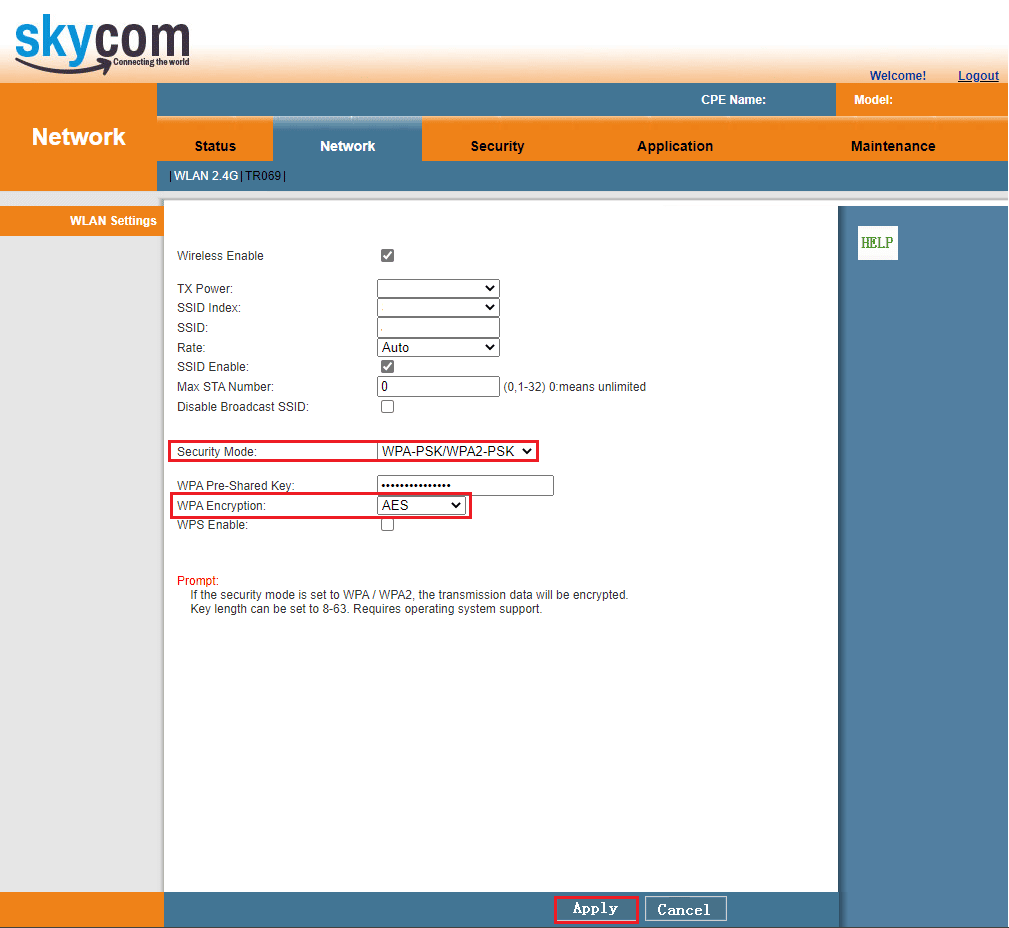
Метод 4: Нулирайте рутера
Друг начин е да нулирате вашия рутер, за да коригирате Amazon Echo Dot Error 7. Ето стъпките за нулиране на вашия Wi-Fi рутер.
Бележка 1: Всички настройки и настройки, като пренасочени портове, връзки в черен списък, идентификационни данни и т.н., ще бъдат изтрити. Така че не забравяйте да поддържате сметка за тях, преди да продължите към инструкциите, обсъдени по-долу.
Бележка 2: След нулиране рутерът ще се върне към настройките по подразбиране и паролата за удостоверяване. Така че, използвайте неговите идентификационни данни по подразбиране, за да влезете след нулирането.
1. Отидете до адреса на шлюза по подразбиране на вашия рутер. Лogin използвайки вашите идентификационни данни.

2. Тук запишете всички настройки на конфигурацията. Ще ги изисквате след нулиране на рутера, тъй като може да загубите идентификационните си данни за ISP, ако използвате P2P протокол (протокол от точка до точка през интернет)
3. Сега натиснете бутона Reset на вашия рутер за 10-30 секунди.
Забележка: Може да се наложи да използвате посочващи устройства като карфица или клечка за зъби, за да натиснете бутона RESET в някои рутери.
 Изображение от manuelwagner0 от Pixabay
Изображение от manuelwagner0 от Pixabay
4. Рутерът автоматично ще се изключи и ще се включи отново. Можете да освободите бутона, когато светлините започнат да мигат.
5. Въведете отново подробности за конфигурацията на рутера на уеб страницата.
Метод 5: Актуализирайте драйвери на устройства
Можете да актуализирате своя остарял Bluetooth драйвер, за да поправите Amazon Echo Error 7:3:0:0:1 на компютър с Windows. Освен това, ако вашите мрежови драйвери са остарели, това може да причини грешката. Така че трябва да се уверите, че драйверите на устройството са актуализирани до най-новата версия. Следвайте нашето ръководство за актуализиране на драйвери на устройства в Windows 10.
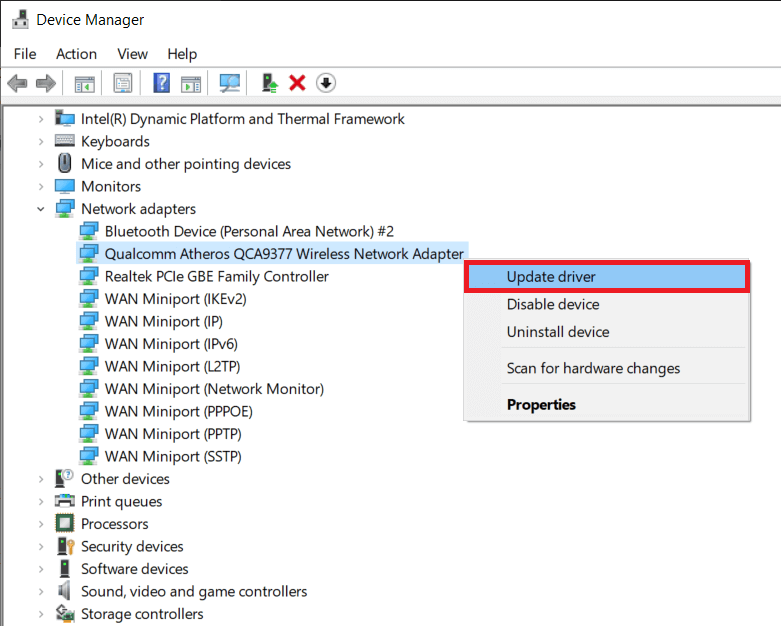
Метод 6: Нулирайте Amazon Echo
След отстраняване на проблемите с мрежата, ако все още се сблъсквате с Amazon Echo Dot Error 7, опитайте да нулирате устройството Amazon Echo. Следвайте стъпките по-долу, за да нулирате Amazon Echo.
Вариант I: Чрез приложението Amazon Alexa
Можете да коригирате проблема с Amazon Echo Error 7:3:0:0:1, като нулирате устройството от приложението Amazon Alexa, както е показано по-долу.
Забележка: Стъпките по-долу са извършени на телефона Samsung Galaxy A21s.
1. Отворете приложението Amazon Alexa.
2. Отидете в раздела Устройства и докоснете опцията Echo & Alexa.
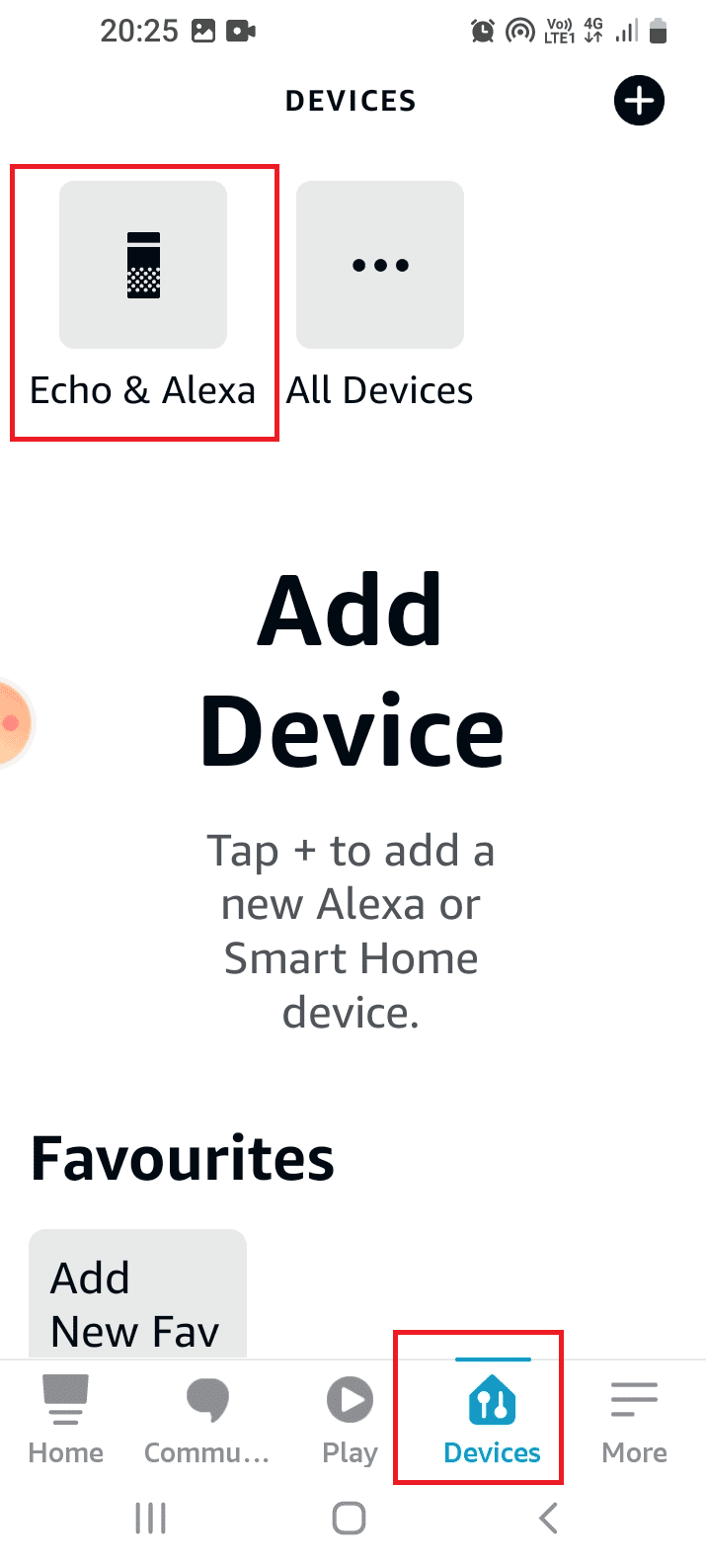
3. След това докоснете конкретното Echo устройство като Echo Dot в списъка.
4. Сега докоснете опцията Factory Reset в менюто Reset Settings.
5. Накрая докоснете опцията Фабрично нулиране, за да потвърдите избора.
Вариант II: Hard Reset Echo Device
Друг метод е да нулирате устройството Echo принудително с помощта на бутона за нулиране в отвора за нулиране, който е наличен в долната част на устройството. Въпреки това, трябва да внимавате и да се уверите, че вътрешните части на устройството не са повредени, докато се опитвате да коригирате проблема с Amazon Echo Error 7:3:0:0:1.
1. Използвайте остър предмет или кламер, за да натиснете бутона през отвора.
2. Изчакайте, докато LED светлината стане оранжева от синя, за да възобновите устройството Echo към първоначалните фабрични настройки.
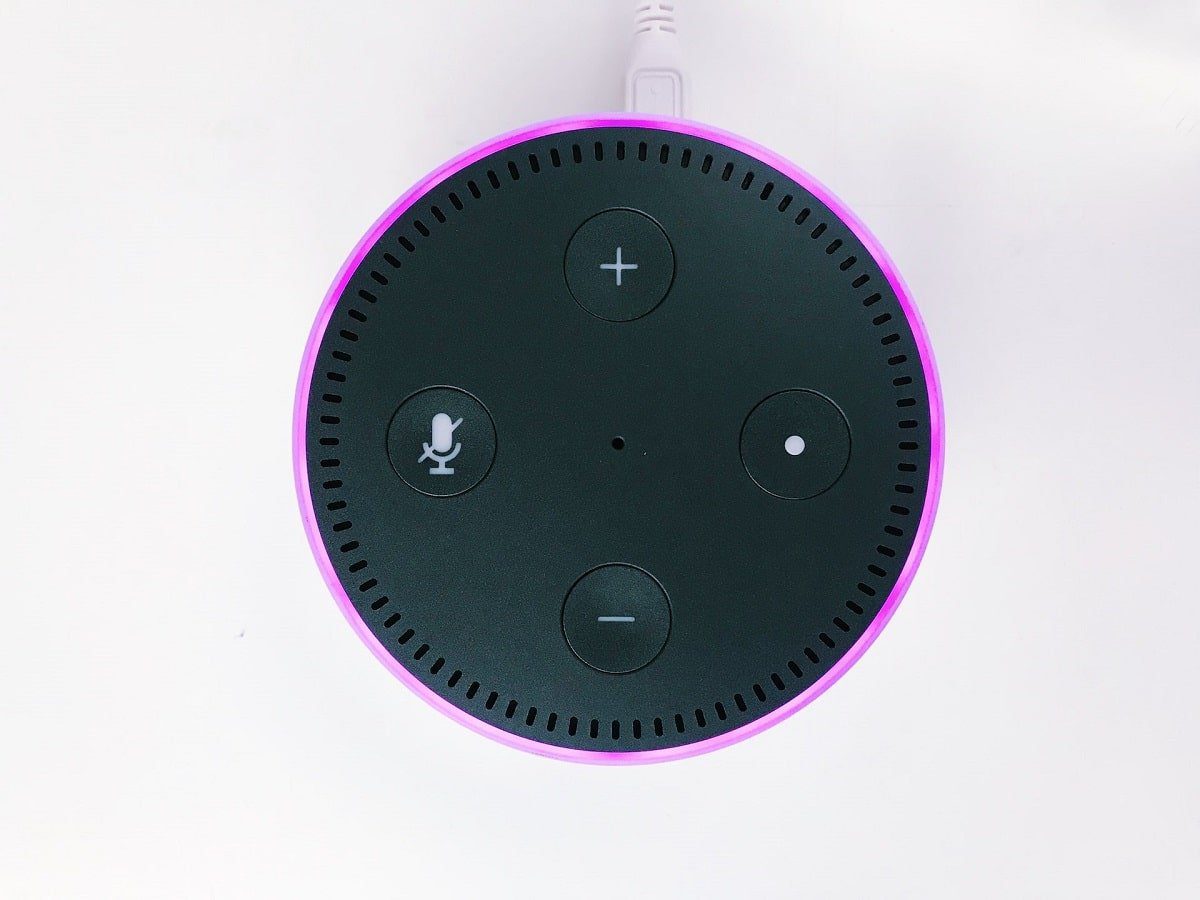 Снимка от Ян Антонин Колар в Unsplash
Снимка от Ян Антонин Колар в Unsplash
Метод 7: Свържете се с поддръжката на Amazon
Можете също да посетите Поддръжка на Amazon Echo и намерете решение за вашия проблем Amazon Echo Dot Error 7.

***
Надяваме се, че статията по-горе за това как да коригирате грешка на Amazon Echo 7:3:0:0:1 е била полезна за вас и сте успели да коригирате проблема. Кажете ни кой от методите работи за вас. Също така, не забравяйте да ни кажете за всякакви запитвания или предложения относно всяка статия.